Kids-tilan käyttäminen Microsoft Edge -selaimessa
Joskus lasten Internetin(Internet) selaaminen voi johtaa heidät tietämättään sivuille, jotka eivät ole lapsille sopivia tai joilla on sopimatonta sisältöä. Sellaisenaan heidän online-kokemustaan tulisi seurata tai tehdä jonkinlaisen valvonnan alaisena. Perheturvaohjaimilla varustetut selaimet voivat auttaa vanhempia määrittämään oletusasetukset iän perusteella. Microsoft Edgen Kids Modessa(Kids Mode in Microsoft Edge) on tällaiset suojakaiteet paikoillaan.
Kids Moden(Kids Mode) käyttäminen Microsoft Edgessä(Microsoft Edge)
Ensinnäkin lasten Internet -turvallisuus riippuu siitä, ovatko vanhemmat tietoisia Internetin turvallisuusriskeistä ja ymmärtävät, kuinka he voivat auttaa lapsiaan ja teini-ikäisiä välttämään niitä. Selkeästi määriteltyjen sääntöjen asettaminen voi auttaa lapsia selaamaan verkkoa turvallisesti.
- Käynnistä Edge-selain.
- Napsauta (Click)Profiili(Profile) - kuvaketta vaihtaaksesi profiilia.
- Valitse Selaa lapsitilassa.
- Valitse lasten ikäryhmä.
- Muuta taustaa ja värejä.
- Estä tai myönnä verkkosivuston käyttöoikeudet.
- Hallinnoi sallittuja sivustoja lapsitilassa.
- Poistu lapsitilasta(Kids) napsauttamalla Poistu lapsitila -ikkunasta -painiketta.
Microsoft Edge -selaimen Kids Mode tukee vain lapsille sopivaa sisältöä, kuten mukautettuja selainteemoja, sallittujen luetteloon perustuvaa selaamista, tiukkaa Bing SafeSearchia(Bing SafeSearch) ja salasanavaatimusta poistumiseen.
Käynnistä Edge - selain ja napsauta oikeassa yläkulmassa näkyvää profiilikuvaketta vaihtaaksesi profiilia.
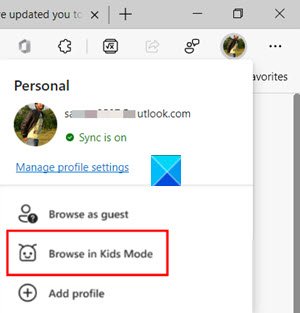
Valitse Selaa lapsitilassa(Browse in Kids Mode) -vaihtoehto yllä olevan kuvan mukaisesti. Hyvä asia tässä on, että sinun ei tarvitse olla kirjautuneena selaimeen. Sisäänkirjautuminen sallii kuitenkin Kids Mode -asetusten synkronoinnin laitteidesi välillä.
Näkyviin tulee uusi sivu, joka kertoo sinulle ominaisuudesta. Voit ohittaa sen jatkaaksesi eteenpäin.
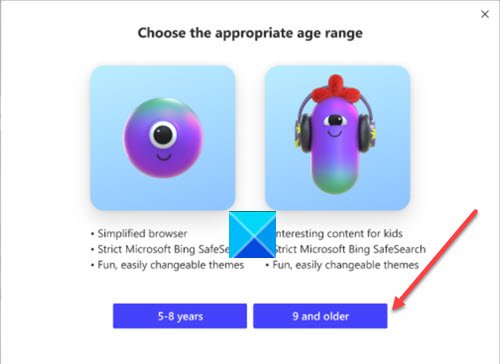
Valitse pyydettäessä sopiva ikäryhmä käynnistääksesi Kids Moden(Kids Mode) :
- 5-8 vuotta
- 9 ja vanhemmat
Tila ei vaadi lapsitiliä tai profiilia. Uusi Kids Mode -ikkuna avautuu koko näytölle.
Täällä voit muuttaa värejä tai muokata taustaa.
Valitse Valitse tausta ja värit(Choose background and colors) , valitse teema ja paina Valmis(Done) - painiketta. Teemoihin Lapsitilassa tekemäsi muutokset eivät(Kids Mode) koske normaaleja selausikkunoita.
Jatketaan edelleen, sinun on myönnettävä verkkosivustojen käyttöoikeudet Lapsitilassa(Kids Mode) , jotta kun lapsi vierailee verkkosivustolla, joka ei ole sallittujen luettelossa, hän joutuu estosivulle. Vain tietty sivuston linkki estosivulla on käytettävissä selausistunnossa.
Huomautus – Voit tehdä muutoksia sallittuun luetteloon vain, kun olet Lapsitilan(Kids Mode) selausikkunan ulkopuolella. Tätä varten sinun on siirryttävä kohtaan Asetukset ja muut(Settings and more) , valittava Asetukset(Settings) ja vieritättävä vasemman navigointivalikon Perhe(Family ) - vaihtoehtoon.
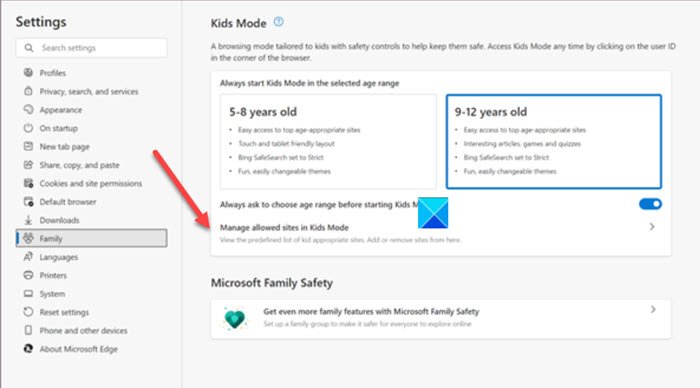
Vaihda oikeaan(Right) ruutuun ja siirry kohtaan Hallitse sallittuja sivustoja Lapsitila-(Manage allowed sites in the Kids Mode) otsikossa. Täällä voit tarkastella ennalta määritettyä luetteloa lapsille sopivista sivustoista.
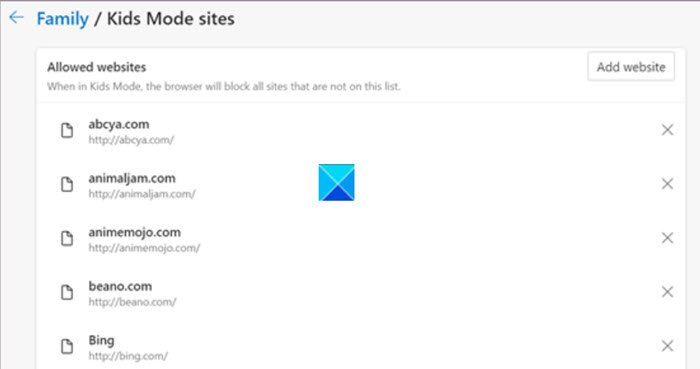
Lista noudattaa nimeämiskäytännössä aakkosjärjestystä. Lisää(Add) tai poista sivustoja halutessasi.
Lopuksi, kunnes poistut Kids Modesta(Kids Mode) , Microsoft Edge käynnistyy edelleen Kids Mode -tilassa(Kids Mode) . Joten jos haluat selata normaalitilassa, olet poistunut lapsitilasta(Kids Mode) .
Valitse selaimen yläreunasta Kids Mode -kuvake.(Kids Mode)
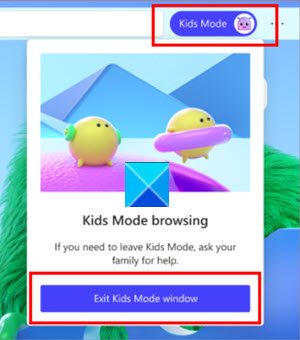
Valitse Poistu Kids Mode (Exit Kids Mode) -ikkunasta(window) .
Anna laitteen salasana pyydettäessä. Se on sama kuin se, jota käytetään tietokoneen lukituksen avaamiseen.
Kun olet valmis, poistut turvallisesti lapsitilasta(Kids Mode) ja voit jatkaa normaalia selaamista. Muista(Bear) , että jos suljet ikkunan tehtäväpalkin tai selaimen yläosassa olevan Sulje -painikkeen kautta, (Close)Microsoft Edge pyytää laitteesi tunnistetietoja.
Kids Mode reunaselaimessa on ohjelmoitu tyhjentämään selaustiedot automaattisesti poistuttaessa. Lisäksi se poistaa myös evästeet ja muut sivustotiedot,(Cookies and other site data) kun lapsitila on poistettu käytöstä.
Aiheeseen liittyvä(Related) : Web-sivuston estäminen Microsoft Edgessä(How to block a website in Microsoft Edge) .
Related posts
Opeta lapsia koodaamaan näiden Microsoftin työkalujen ja ohjelmien avulla
Laajennukset-valikkopainikkeen poistaminen Microsoft Edge -työkalupalkista
Microsoft Edgen kotisivun asettaminen tai muuttaminen Windows 11/10:ssä
Lisää Home-painike Microsoft Edge -selaimeen
Median automaattisen toiston rajoittaminen Microsoft Edge -selaimessa
Kuinka poistaa päällekkäiset suosikit Microsoft Edge -selaimessa
Käytä ja käytä Microsoft Edgeä liput-sivulla Windows 11/10:ssä
Microsoft Edgeä ei voi avata sisäänrakennetulla järjestelmänvalvojan tilillä
Laajennusten asentaminen Microsoft Edge -selaimeen
Google SafeSearchin pakottaminen Microsoft Edgessä Windows 10:ssä
Microsoft Edgen kokoelmat ovat helppo tapa tallentaa verkkosisältöä
Microsoft Edge -selaimen korjaaminen tai nollaus Windows 11:ssä
Kokoelmat-painikkeen näyttäminen tai piilottaminen Microsoft Edge -selaimessa
Kuinka sammuttaa Microsoft Edge -sivuston push-ilmoitukset
Korjaa Emme voineet ladata tätä laajennusvirhettä Microsoft Edgessä
Kokoelmat-ominaisuuden käyttöönotto Microsoft Edge -selaimessa
Päivityskäytännöt on määritetty, mutta ne ohitetaan - Microsoft Edge
Kuinka estää muutokset suosikkeihin Microsoft Edgessä Windows 10:ssä
Parhaat Microsoft Edgen teemat Edge Extensions and Add-ons Storesta
Viestien jakamiseen käytetään Microsoft Edgen poistamista käytöstä
